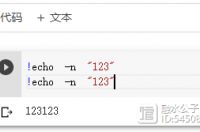在本文中:删除间谍软件和病毒开机优化删除旧程序升级硬件其它调整
你的Windows安装是否停滞了?程序是否需要比以前更久的时间打开?请按照本文来迅速调整和改进,加速你的Win 7电脑。
方法
1:删除间谍软件和病毒
1:运行一个可靠的杀毒程序。最好的打击病毒的方法就是预防它们出现。在网上有很多免费又可靠的杀毒软件。你的杀毒软件应该是当你电脑联网的时候就自动运行。
2:扫描你的电脑,看看有没有病毒。如果你最近没有扫描电脑的话,在你的电脑上扫描病毒。如果你的杀毒软件给你选择了,可以运行一次深入的rootkits病毒查杀。一周至少安排一次病毒查杀,防止今后受病毒侵害。
3:进行恶意软件扫描。间谍软件和恶意软件都是在幕后安装的,能在后台运行的时候就吃掉宝贵的系统资源。Windows Defender带有恶意软件扫描功能,在网上还有更多的免费或付费功能供您选择。
方法
2:开机优化
1:在开机启动中去掉不必要的程序。很多程序会安装随您电脑开机一起启动的扩展包。这些是用来快速进入该程序的,但是太多的话会严重增加你的开机启动时间。
2:在桌面的右下角查看通知区域。这些图标就是跟您的电脑一起启动的程序。点击左边的箭头来查看全部图标。
3:选择你不需要开机启动的程序。删除每种程序的方法是不一样的,但是总体来说,在该程序图标上单击右键会跳出一个菜单。在该菜单中,可能会有一个选择让你能从开机启动中移除该程序。如果没有的话,经常都会有选项、偏好、或者工具菜单,让你能改变开机设置。
4:删除看不见的程序。有些程序不会出现在通知栏,但是在系统启动的时候仍然会启动。要删除这些看不见的程序,去开始菜单,然后输入"msconfig"。
选择你不想启动的程序,点击关闭。这样做会防止它们跟Windows一起启动。一定要确保你知道自己关闭了什么;你有可能会在该屏幕上关闭重要的Windows服务,而这些服务程序是保持Windows正常运行的关键。
方法
3:删除旧程序
1:卸载不用的程序。老程序除了占硬盘空间,也可能在你不用它的时候仍然在后台运行。这对于老的杀毒软件或其它软件来说是尤其适用的。
新电脑通常会自带一些程序。很多都是试用版,要想使用必须购买。如果你不想使用这些程序的话,删除它们,从而节省更多空间。
2:打开开始菜单。选择控制面板,然后在程序下面选择“卸载一个程序”。如果你是使用经典视图的话,打开程序和功能。这样的话会打开一列表,显示出安装在你电脑上的程序。取决于你安装了多少程序,可能需要几分钟才能显示出全部已安装的程序。
3:选择你想卸载的程序。在菜单栏里,会出现一个卸载/改变键。点击它,开始卸载。每个程序都会有一点小不一样的卸载方法,但是大多数都是自动的。
方法
4:升级硬件
1:安装更多内存。Win 7需要至少1GB内存,但是如果有2GB或更多的话会达到最好的运行效果。如果你安装了32位的Win 7,那么所使用的内存最多只能4GB。如果你有多于4GB的内存,可以考虑升级到64位的Windows版本。
如果你有两个512MB的内存条,可以考虑更换成两个1GB或2GB的内存条,从而花低成本让你的电脑加速。
笔记本电脑和台式电脑使用不同的内存,所以一定确保你买的是适用于你的系统的正确的内存。
2:安装一个新的处理器。这比升级内存更麻烦,但是将会大幅提升你电脑的运行速度。当安装了一个新处理器之后,你很可能会需要重装Windows,才能使所有功能都正常运转。
一般来说,笔记本电脑的处理器是不能更新的。
方法
5:其它调整
1:禁用搜索索引功能。关闭该服务将会将搜索速度替换成一般的电脑运行速度。如果你不经常使用搜索功能,那么你很可能不需要关闭它。
点击开始,然后输入"services.msc"。点击搜索列表中的“服务”程序。这会打开服务窗口。
向下拉至Windows搜索,右键单击,选择属性。在“启动类型”下拉菜单中,选择关闭。点击应用,保存更改。点击停止来终止现有的服务,在下次Windows启动的时候它将不再运行。
2:禁用Aero主题。Aero主题能为Windows提供独特的视觉风格。在低端机上,它可能会占据很多宝贵的系统资源。
在桌面上右键单击,然后选择个性化。
选择任何的“基本及高对比度主题”。这会将Windows用户界面剥离到基本框架,能潜在地提升您的系统速度。
3:禁用透明度。
点击开始菜单。
点击“控制面板”。
点击“外观和个性化”。
点击个性化。
点击窗口颜色和外观。
去除勾选“启用透明度”。
点击”保存更改“。
4:运行磁盘清理。该功能将会删除你硬盘上的垃圾文件。对于有些用户来说,这将改善电脑的表现。
点击开始> 所有程序 > 附件 > 系统工具 > 磁盘清理。该功能将需要计算哪些文件是垃圾文件,而该过程将会需要几分钟。
在完成载入之后,选择你想删除的文件。磁盘清理将会为您选择的每一种文件类型提供一个描述。
5:对硬盘进行碎片整理。在移动、安装、删除文件的时候,会留下一些碎片。这些碎片将使进入硬盘的速度变慢。进行碎片整理是典型的默认安排,但是你也可以手动设置它。
开始菜单> 所有程序 > 附件 > 系统工具 > 磁盘碎片整理。
点击“磁盘碎片整理”。
6:重装Windows。格式化并重装Windows能将你的电脑恢复到原始状态。它并不像听起来这么复杂。在这里重装 Windows 7看看我们为您提供的深入指导。